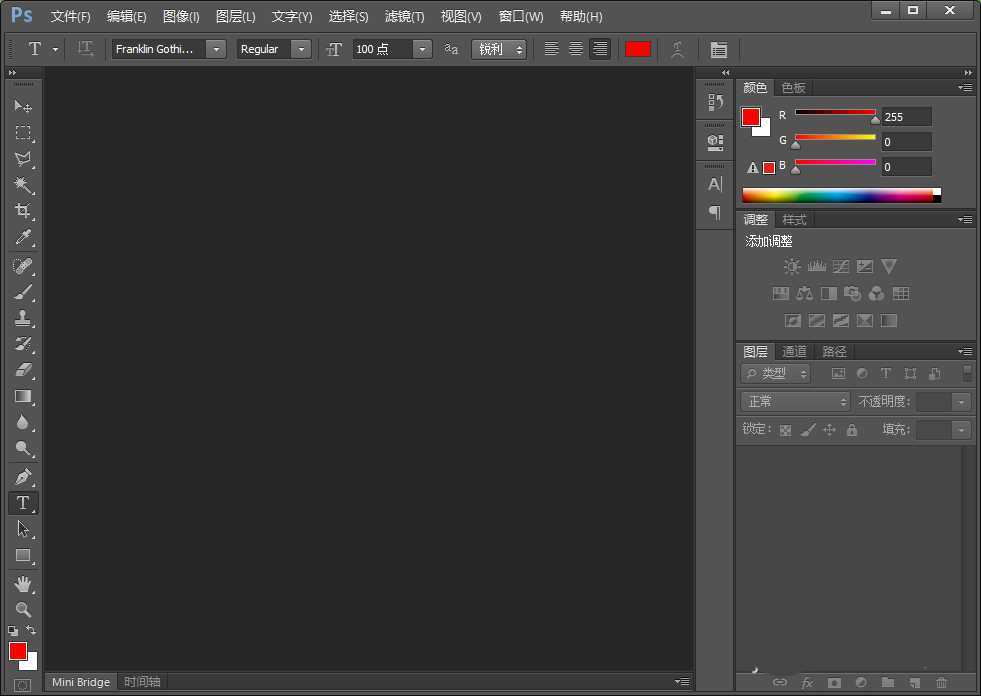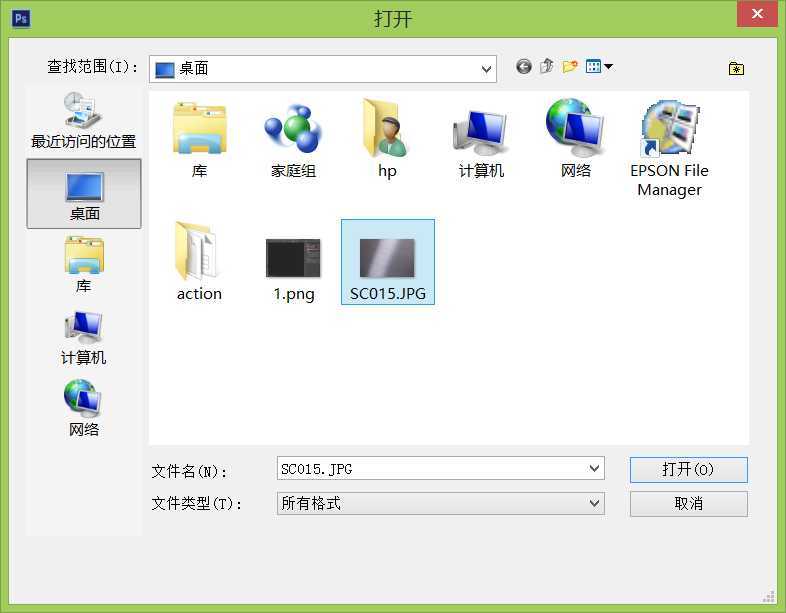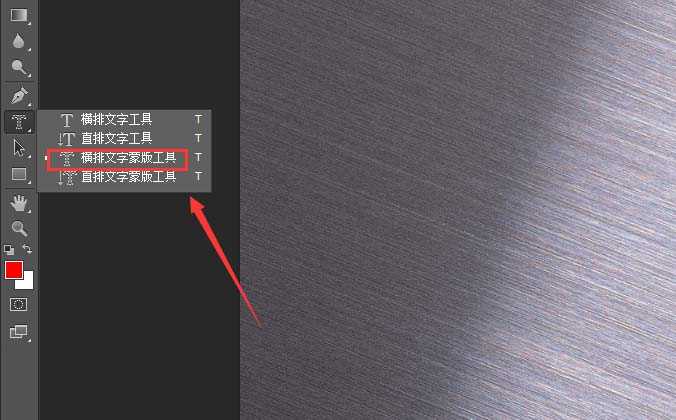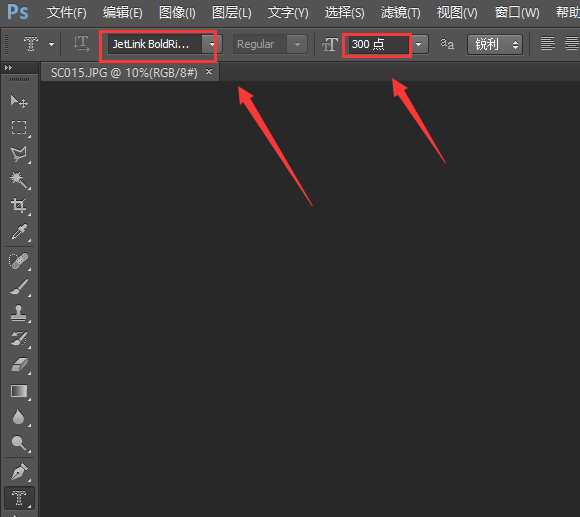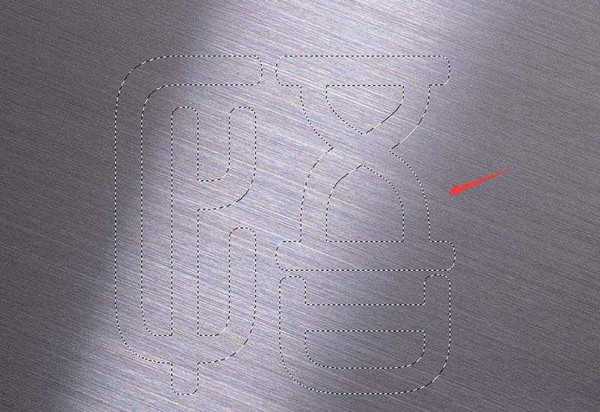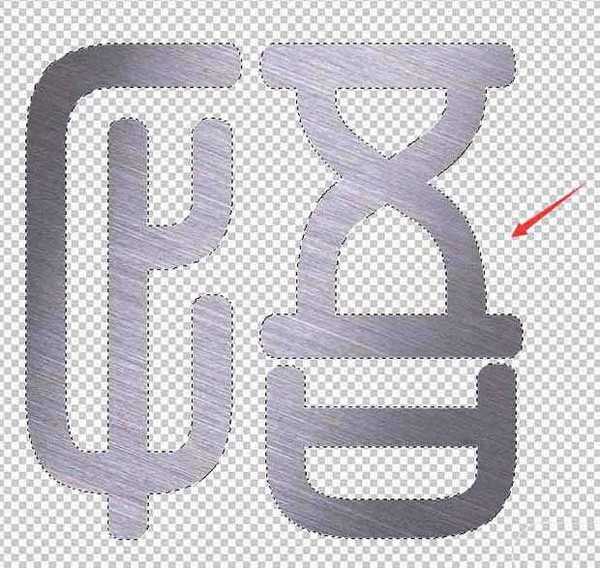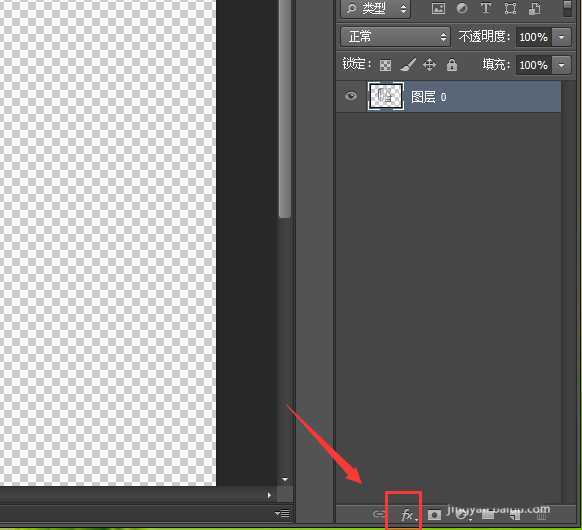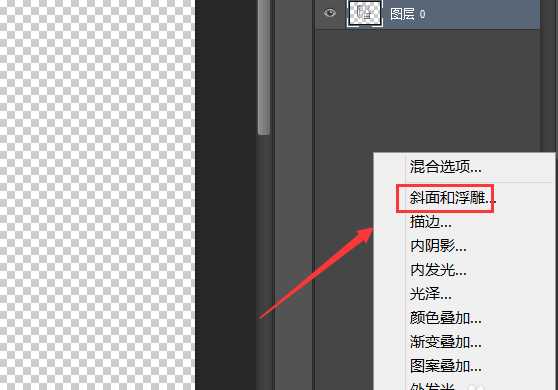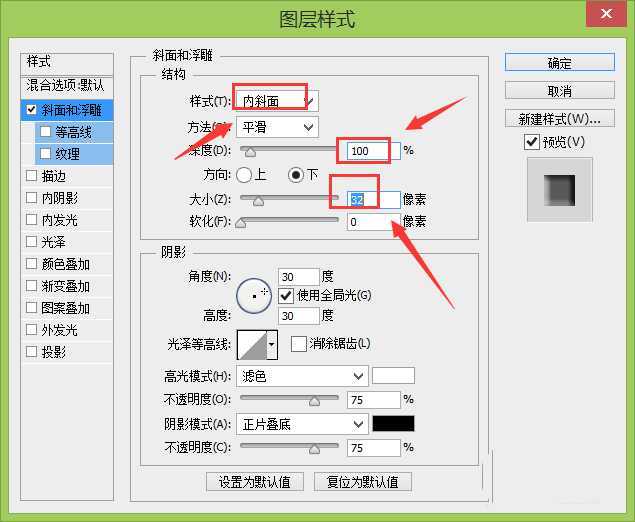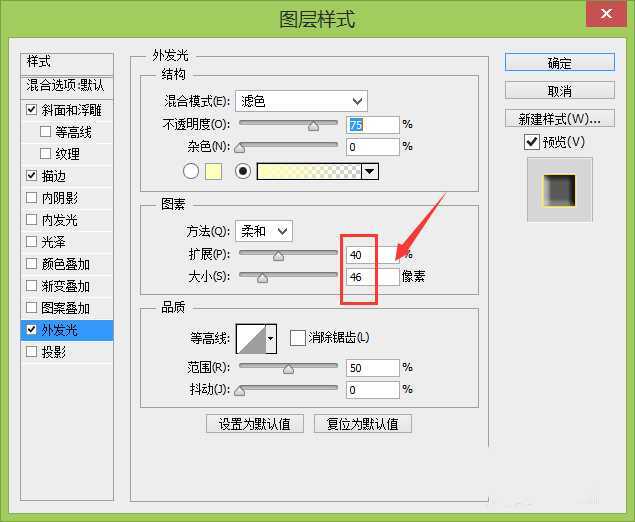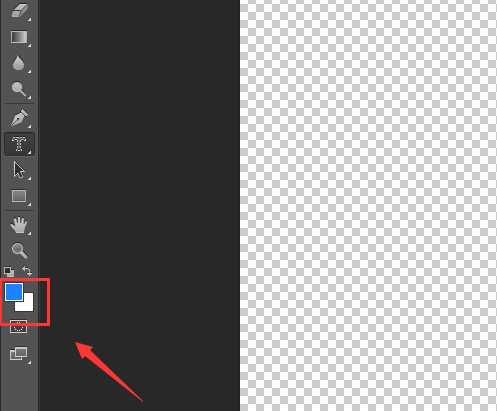ps中设计字体很方便,今天我们就来看看设计一款银色金属拉丝效果文字的教程。
- 软件名称:
- Adobe photoshop 7.01 官方正式简体中文版
- 软件大小:
- 154MB
- 更新时间:
- 2013-04-19立即下载
1、打开ps这款软件,进入ps的操作界面,如图所示:
2、在该界面内按下Ctrl+O键,弹出打开对话框在噶对话框内选择我们需要的图片素材,如图所示:
3、在工具箱内找到直排文字选项,如图所示:
4、选择直排文字选项,在上面的设置设置文字大小和文字字体,如图所示:
5、在图片素材上输入我们需要的文字,我们就得到了文字的选区,如图所示:
6、再按下键盘上的Ctrl+shift+I键反选,然后按下键盘上的delete键将文字以外的删除,如图所示:
7、再按下Ctrl+shift+I键选择文字,在图层里找到图层样式选项,如图所示:
8、点击图层样式选项,在其子级菜单里找到斜面和浮雕选项,如图所示:
9、点击斜面和浮雕选项,在弹出的对话框内设置参数如图所示:
10、再给文字添加外发光效果,并设置参数如图所示:
11、在图层里新建一个图层,将新建的图层放置文字下面,再找到前景与背景选项,设置前景色为蓝色,如图所示:
12、按下键盘上的alt+delete键将背景填充为蓝色,这样我们的艺术文字就制作好了,如图所示:
以上就是ps设计金属字体的教程,希望大家喜欢,请继续关注。
相关推荐:
Photoshop怎么制作金属字体?
ps怎么做银色亚光的金属文字效果?
PS怎么设计一款银色金属字体立体效果?
免责声明:本站资源来自互联网收集,仅供用于学习和交流,请遵循相关法律法规,本站一切资源不代表本站立场,如有侵权、后门、不妥请联系本站删除!
稳了!魔兽国服回归的3条重磅消息!官宣时间再确认!
昨天有一位朋友在大神群里分享,自己亚服账号被封号之后居然弹出了国服的封号信息对话框。
这里面让他访问的是一个国服的战网网址,com.cn和后面的zh都非常明白地表明这就是国服战网。
而他在复制这个网址并且进行登录之后,确实是网易的网址,也就是我们熟悉的停服之后国服发布的暴雪游戏产品运营到期开放退款的说明。这是一件比较奇怪的事情,因为以前都没有出现这样的情况,现在突然提示跳转到国服战网的网址,是不是说明了简体中文客户端已经开始进行更新了呢?
更新日志
- 好薇2024《兵哥哥》1:124K黄金母盘[WAV+CUE]
- 胡歌.2006-珍惜(EP)【步升大风】【FLAC分轨】
- 洪荣宏.2014-拼乎自己看【华特】【WAV+CUE】
- 伊能静.1999-从脆弱到勇敢1987-1996精选2CD【华纳】【WAV+CUE】
- 刘亮鹭《汽车DJ玩主》[WAV+CUE][1.1G]
- 张杰《最接近天堂的地方》天娱传媒[WAV+CUE][1.1G]
- 群星《2022年度发烧天碟》无损黑胶碟 2CD[WAV+CUE][1.4G]
- 罗文1983-罗文甄妮-射雕英雄传(纯银AMCD)[WAV+CUE]
- 群星《亚洲故事香港纯弦》雨果UPMAGCD2024[低速原抓WAV+CUE]
- 群星《经典咏流传》限量1:1母盘直刻[低速原抓WAV+CUE]
- 庾澄庆1993《老实情歌》福茂唱片[WAV+CUE][1G]
- 许巍《在别处》美卡首版[WAV+CUE][1G]
- 林子祥《单手拍掌》华纳香港版[WAV+CUE][1G]
- 郑秀文.1997-我们的主题曲【华纳】【WAV+CUE】
- 群星.2001-生命因爱动听电影原创音乐AVCD【MEDIA】【WAV+CUE】